아마존 뮤직은 최고의 음악 스트리밍 플랫폼 전 세계적으로 수백만 명의 가입자를 보유하고 있습니다. Amazon Music 요금제 중 하나에 가입하면 다음에서 계정에 액세스할 수 있다는 점을 알아두는 것이 좋습니다. 다양한 장치 iOS 및 Android 가젯(휴대폰 및 태블릿), Amazon Echo 스피커 등을 포함합니다.
하지만 스트리밍을 생각한다면 여러 장치의 Amazon Music, 이를 수행할 수 있는 자격은 가입한 플랜에 따라 다릅니다. 사용자들은 실제로 Amazon Music에서 여러 사용자가 Amazon Music 계정을 사용하거나 공유하는 것을 허용하지 않는다고 불평하고 걱정했습니다. 자, 이제 이에 대해 더 많이 알려야 할 때입니다.
여러 장치에서 Amazon Music을 듣는 방법에 대한 논의로 넘어갈 것입니다.
컨텐츠 가이드 파트 1: 여러 장치에서 Amazon Music을 재생할 수 있습니까?파트 2: 여러 장치에서 Amazon Music을 스트리밍하는 방법 [권장 방법]파트 3 : 요약
바로 이 섹션에서 다른 장치에서 Amazon Music을 스트리밍할 수 있는 옵션이 있다는 것을 알아야 합니다. Amazon Music의 여러 구독 계획을 설명하고 오프라인 모드에서 노래를 사용할 수 있도록 하는 단계별 가이드를 제공하여 이에 대한 자세한 내용을 설명합니다.
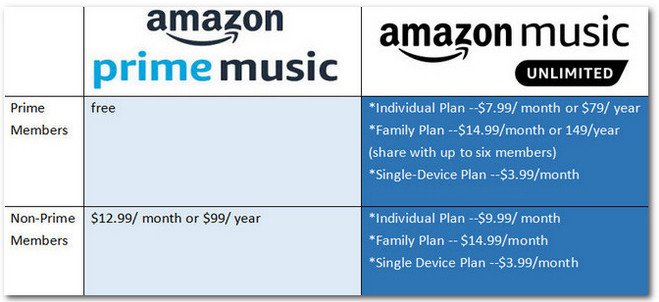
이전에 언급했듯이 여기에서 Amazon Music의 다양한 구독 계획을 설명할 것입니다. 다른 장치에서 Amazon Music 듣기.
구독 계획의 이름에서 알 수 있듯이 이 계획은 구독자가 Amazon 계정에 액세스할 때 하나의 장치만 사용할 수 있도록 허용합니다. 동일한 Amazon 계정을 사용하더라도 이 플랜에 따라 여러 장치에서 Amazon Music을 스트리밍할 수 있습니다. 더 높은 요금제로 업그레이드하면 여러 가제트에서 스트리밍할 수 있습니다.
단일 장치 플랜과 Amazon Music Unlimited Individual 플랜의 차이점은 여러 장치에서 Amazon Music을 들을 수 있다는 것입니다. 그러나 동시에 사용할 수는 없습니다. 한 번에 하나의 장치만 사용할 수 있습니다.
Amazon Music을 여러 장치에서 동시에 들을 수 있는 완전한 유연성을 제공하는 것은 Amazon Music Unlimited Family Plan을 얻는 것입니다. 이 작업을 수행하려면 구독하는 것이 좋습니다.
Amazon Prime Music 구독 플랜이 있는 경우 개별 플랜이 있는 경우 여러 장치에서 Amazon Music에 액세스하는 것이 동일한 방식으로 작동한다는 것을 알아야 합니다. 여러 장치에서 계정에 액세스할 수 있지만 한 번에 하나의 활성 세션만 있어야 합니다.
물론 이러한 구독 플랜의 가격은 사용자가 누릴 수 있는 혜택에 따라 다릅니다.
구독 계획에 따라 여러 장치에서 Amazon Music에 액세스하는 방법에 대해 자세히 아는 것 외에도 여러 가제트에서 노래를 듣는 한 가지 방법은 노래를 다운로드하여 오프라인 모드에서 듣는 것입니다. 장치 중 하나는 앱을 온라인으로 사용할 수 있고 다른 장치는 노래를 다운로드한 후 오프라인으로 스트리밍할 수 있습니다.
iOS, Android 또는 PC 사용자인 경우 저장할 노래, 앨범 또는 재생 목록을 선택하고 "추가 옵션" 메뉴(또는 점 XNUMX개 아이콘)를 선택하여 Amazon Music 노래를 자유롭게 다운로드할 수 있습니다. 트랙 또는 재생 목록 바로 옆에 있는 다음 마지막으로 "다운로드" 버튼을 클릭합니다. 이 작업을 성공적으로 완료하면 오프라인에서 트랙을 들을 수 있습니다.

노래는 DRM 보호. 그리고 후에 Amazon Music에서 노래 다운로드, 또한 "오프라인 모드"가 활성화되어 있는지 확인해야 합니다.
앱에서 다운로드한 트랙을 찾으려면 "내 음악" 옵션을 선택한 다음 "오프라인 음악" 메뉴에서 찾습니다.
Amazon Music 구독 플랜이 여러 장치에서 Amazon Music 재생을 지원하지 않는 경우 원하는 장치에서 동시에 스트리밍할 수 없다는 사실을 아는 것은 성가실 수 있습니다. Amazon Music Unlimited Family Plan).
구독자가 즐길 수 있는 오프라인 모드 기능은 매우 유용하고 좋은 해결 방법으로 간주될 수 있지만 Amazon Music 노래는 아래에서 보호되기 때문에 사용자는 여전히 승인된 것으로 간주되는 가제트를 사용하는 것으로 제한됩니다. DRM 보호 정책 프로그램.
이러한 제한과 제한을 없애기 위해 트랙을 다운로드하고 보호 기능을 제거하고 사용하려는 장치에 저장하는 아이디어에 대해 생각해 본 적이 있습니까? 어떻게 이것이 가능합니까? 자, 다음 질문입니다.
웹으로 이동하여 솔루션을 찾으려고 할 때 수많은 전문 Amazon Music 다운로더/변환기 Amazon Music 노래의 DRM 보호를 제거하는 데 도움이 될 수 있습니다. 웹 결과에서 하나를 선택하는 것은 특히 해당 기술에 관심이 없고 처음 하는 경우 까다로울 수 있습니다. 하지만 걱정하지 마세요. 여러분을 돕기 위해 DRM 제거 작업을 쉽게 수행할 수 있는 최고의 앱을 공유합니다. DumpMedia Amazon Music Converter.

Amazon Music 노래의 보호 기능을 제거할 수 있는 것 외에도 이 앱에는 사용자가 즐길 수 있는 다른 기능도 있습니다. 실제로 이는 Amazon Music 즐겨찾기를 다음을 포함하는 일반적인 형식으로 변환하는 데 매우 유용합니다. MP3, FLAC, WAV 및 M4A. 이제 노래 보호를 제거하고 트랙을 유연한 형식으로 변환할 수 있으므로 원하는 모든 장치나 미디어 플레이어에서 노래를 들을 수 있습니다!
변환 프로세스가 진행되는 동안 다음을 확인할 수도 있습니다. 100% 노래의 원래 품질은 ID3 태그 및 메타데이터 정보와 함께 유지됩니다. 따라서 Amazon Music 노래와 관련된 중요한 세부 정보를 잃을까 봐 걱정된다면 생각할 것이 없습니다. 또한 이 앱은 변환 속도가 빨라서 시간을 절약할 수 있습니다.
앱은 또한 팀에 의해 지속적으로 개선되고 있으므로 지불해야 하는 비용이 그만한 가치가 있음을 확신할 수 있습니다. 앱을 사용하는 동안 앱에 대한 우려 사항이 있는 경우 기술 지원 팀에서 항상 도움을 드릴 수 있으므로 언제든지 도움을 요청할 수 있습니다.
여기에서 우리의 목표는 여러 장치에서 Amazon Music을 들을 수 있는 방법을 제공하는 것이므로 여기에서 이를 사용하는 방법에 대한 가이드도 제공합니다. DumpMedia Amazon Music Converter는 좋아하는 Amazon Music 노래를 변환하고 다운로드합니다. 실제로 XNUMX단계 절차를 수행해야 합니다.
1단계. 앱의 설치 요구 사항을 확인하세요. 해당 요구 사항이 충족되면 문제 없이 앱을 설치할 수 있습니다. WinPC나 Mac에서 다운로드하세요. 완료되면 실행하고 변환할 Amazon Music 노래를 추가하기만 하면 됩니다.

2 단계. 다음과 같은 거의 모든 장치에서 재생할 수 있는 출력 형식을 선택하세요. MP3. 이를 선택한 후에는 출력 경로를 설정하고 나머지 매개변수를 원하는 대로 수정하십시오.

3단계. 페이지 하단의 "모두 변환" 버튼을 선택하여 앱이 변환 절차를 시작하도록 합니다. 변환과 함께 앱은 DRM 제거 프로세스도 시작합니다.
앱이 빠르게 작동하기 때문에 변환된 DRM이 아닌 Amazon Music 노래를 오프라인 스트리밍에 사용할 수 있습니다. 이제 트랙을 사용하려는 장치로 이동하기만 하면 됩니다. 이렇게 하면 여러 장치에서 Amazon Music을 들을 수 있습니다!
즐기는 방법을 알게 되어 기쁩니다. 여러 장치의 Amazon Music. 구독 요금제를 계속 사용하려면 여러 장치에서 동시에 스트리밍할 수 있는 요금제를 선택하는 것이 가장 좋습니다. 오프라인 모드 기능을 사용하는 것도 유용합니다. 하지만 구독료를 지불하는 것이 지겹다면 다음과 같은 신뢰할 수 있는 앱을 통해 노래를 다운로드할 수 있습니다. DumpMedia Amazon Music Converter!
